编辑:quers
2016-07-01 09:45:51
来源于:系统城
1. 扫描二维码随时看资讯
2. 请使用手机浏览器访问:
http://wap.xtcheng.cc/xtjc/12134.html
手机查看
Win10用户量正在居高不下,以迅猛之势接近Win7份额,然而Win10系统也非完美的操作系统,使用过程中也会遇到的问题,如果你在访问C盘文件夹的时候弹出提示“你当前无权访问该文件夹”。可以参考下文了解Win10访问系统文件夹弹出“你当前无权访问该文件夹”的解决办法。

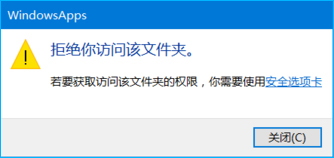
操作步骤:
打开系统盘中受Win10正式版系统保护的系统文件夹时,弹出如图所示的“你当前无权访问该文件夹”提示窗口,在此直接点击“继续”按钮。
1、我们右键该文件夹 → 属性,切换到“安全”选项卡 → 高级(窗口右下角)按钮进入。
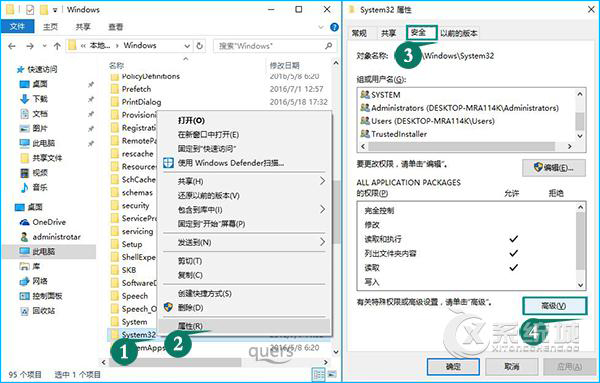
2、待进入高级安全设置界面后,点击“所有者”右侧的“更改”按钮。
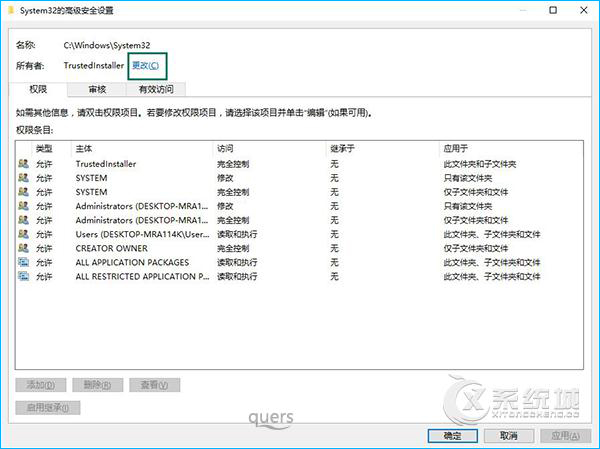
4、此时将进入选择用户和组窗口,在输入框输入“Administrotar”(计算机用户名不知道可以右键“此电脑”查看),输入之后点击“检测名称”按钮以确保当前所输入的管理员账户名正确,最后点击“确定”按钮进入权限设置窗口。
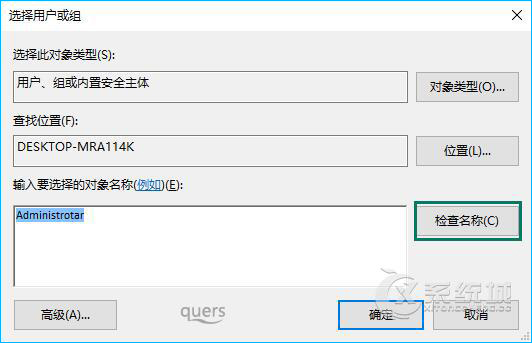
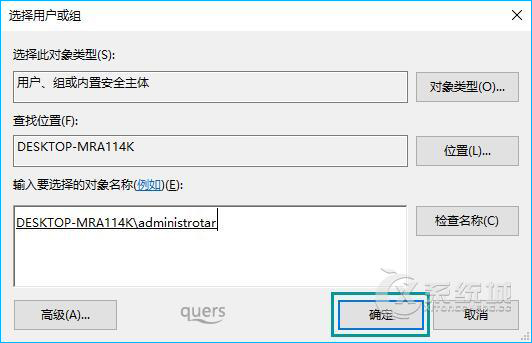
5、勾选“替换子容器和对象的所有者”项,点击“确定”按钮。
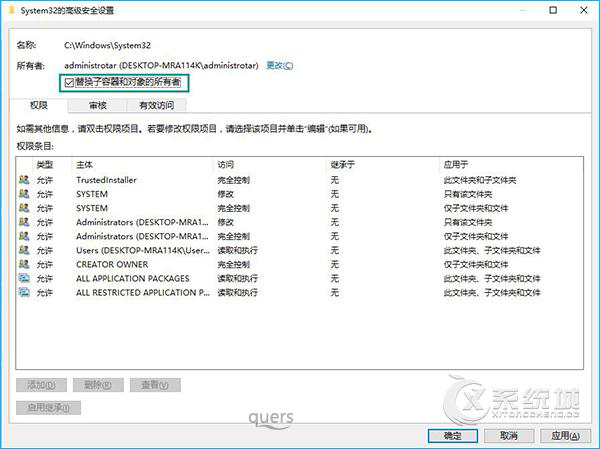
6、此时将弹出窗口提示“更改所有权”,同时对当前文件夹中所有对象更改所有权。
7、当对文件夹的所有权更改完成后,就可以正常打开并访问文件夹内容啦。
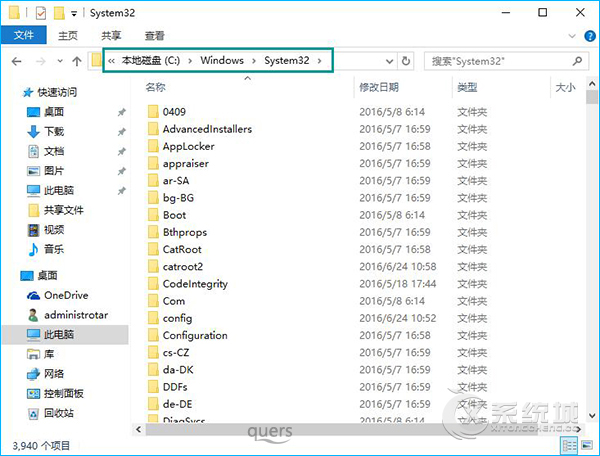
Win10访问系统文件夹弹出“你当前无权访问该文件夹”的解决办法到此结束,用户对Win10的更多功能可以多多关注系统城(www.xtcheng.cc),当然你也可以使用第三方工具一键获取管理员权限。

微软推出的Windows系统基本是要收费的,用户需要通过激活才能正常使用。Win8系统下,有用户查看了计算机属性,提示你的windows许可证即将过期,你需要从电脑设置中激活windows。

我们可以手动操作让软件可以开机自启动,只要找到启动项文件夹将快捷方式复制进去便可以了。阅读下文了解Win10系统设置某软件为开机启动的方法。

酷狗音乐音乐拥有海量的音乐资源,受到了很多网友的喜欢。当然,一些朋友在使用酷狗音乐的时候,也是会碰到各种各样的问题。当碰到解决不了问题的时候,我们可以联系酷狗音乐

Win10怎么合并磁盘分区?在首次安装系统时我们需要对硬盘进行分区,但是在系统正常使用时也是可以对硬盘进行合并等操作的,下面就教大家Win10怎么合并磁盘分区。